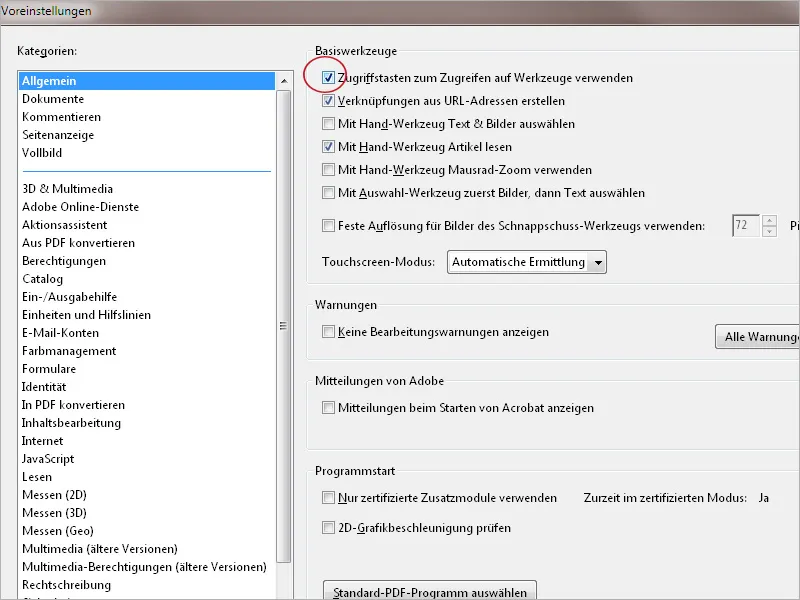Používanie klávesových skratiek na rýchle volanie nástrojov alebo funkcií ušetrí dlhé cesty s myšou do zanorených podponúk a môže tak výrazne uľahčiť a urýchliť prácu s Acrobatom.
Nižšie nájdete prehľad najdôležitejších klávesových skratiek:
| Výber | Skratka |
| Čarovný nástroj | H |
| Dočasný čarovný nástroj | Medzerník |
| Výberový nástroj | V |
| Priblíženie | Z |
| Úprava objektu | O |
| Otvoriť a zavrieť úpravu formulára | A |
| Otvoriť a zavrieť náhľad | Umsch++ |
| Otvoriť preverenie pred tlačou | Umsch+Strg+X |
| Orezať stranu | C |
| Označiť text a objekty na zatemnenie | Y |
| Pripojiť súbor ako prílohu | J |
| Vložiť prázdnu stranu | Umsch+Strg+T |
| Vložiť stranu zo súboru | Umsch+Strg+I |
| Zmazať stranu | Umsch+Strg+D |
| Otvoriť vlastnosti súboru | Strg+D |
| Nastavenia | Strg+K |
| Zobraziť alebo skryť lištu nástrojov | Strg+H |
| Zobraziť alebo skryť pravítka | Strg+R |
| Zobraziť alebo skryť mriežku stránky | Strg+U |
| Priblížiť | Strg+Y |
| Komentáre a značky | |
| Vložiť komentár | S |
| Vložiť pečiatku | K |
| Zvýrazniť text | U |
| Prepnúť medzi zvýraznením, podčiarknutím, prečiarknutím | Umsch+U |
| Kresliť grafickú poznámku | D |
| Prepnúť medzi grafickými poznámkami | Umsch+D |
| Navigácia | |
| Ďalšia strana | Šípka doprava |
| Prechádzanie na predchádzajúcu stranu | Šípka doľava |
| Posledná strana | End |
| Prvá strana | Domov |
| Priblížiť | Strg+0 alebo Strg+koliesko myši |
| Oddialiť | Strg+1 alebo Strg+koliesko myši |
| Režim celá obrazovka | Strg+L |
| Ukončiť režim celá obrazovka | Esc |
| Otočiť zobrazenie o 90° | Umsch+Strg+1 |
| Otočiť stranu/strany | Umsch+Strg+R |
| Aktivovať ponuky | Alt |
| Prechádzanie ponukami | Šípky |
| Hľadať | Strg+F |
| Uložiť dokument ako | Umsch+Strg+S |
Quickinfo po najazdení myšou na rýchly nástroj obsahuje čiastočne (nie však vždy) aj skratku na volanie funkcie alebo nástroja. Podmienkou je však aktivovaná funkcia Používať prístupové klávesy na prístup k nástrojom v kategórii Všeobecné Nastavení. Pri štandardnej inštalácii je táto funkcia deaktivovaná a musí byť prípadne aktivovaná.